Прикручиваем MMC к IPhone 3.0
14 Jul 2009 | Автор: dd |Новость о том, что красивенький кирпичик из не менее красивенькой картиночки-сравнения,  с выходом новой прошивки 3.0, начинает отдаляться от своего доисторического предтечи, радостым звоном отозвалась в груди у истинных ценителей iphone, но я столкнулся с интересной шнягой, от мегафона: попытки подключить инет и mmc, путем отправки бесплатных сообщений оператору, не увенчались успехом, т.е. вообще никакого ответа не следовало. Вообщем пришлось заехать в офис и накрутить инет у тамошних технарей. Заработало и забылось. Ан нет- приехав сегодня к клиенту, я получил прямой, как удар кличко, вопрос, а “слабо настроить ммс от мтсе, а то в офисе, тамошние умельцы, дважды, не смогли прикрутить настройки”. Ну не вопрос- мучаем:
с выходом новой прошивки 3.0, начинает отдаляться от своего доисторического предтечи, радостым звоном отозвалась в груди у истинных ценителей iphone, но я столкнулся с интересной шнягой, от мегафона: попытки подключить инет и mmc, путем отправки бесплатных сообщений оператору, не увенчались успехом, т.е. вообще никакого ответа не следовало. Вообщем пришлось заехать в офис и накрутить инет у тамошних технарей. Заработало и забылось. Ан нет- приехав сегодня к клиенту, я получил прямой, как удар кличко, вопрос, а “слабо настроить ммс от мтсе, а то в офисе, тамошние умельцы, дважды, не смогли прикрутить настройки”. Ну не вопрос- мучаем:
Естественно прошива должна быть версии 3.0, если это не так, то бьем себя по лбу, обновляем iTunes как минимум до версии 8.2 и говорим “обновить”. Как разлочить и сделать анджейл я писал ранее.
Если все соответсвует требования, то идем в “Настройки” (Settings)
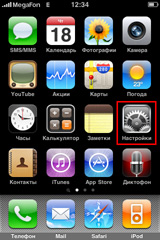
настройка MMC -> Главное
Выбираем раздел Основное (General)

настройка MMC -> Основные
Далее, что бы не засорять картиночками, мы выбираем раздел Сеть (Network) -> Сотовая сеть передачи данных (Cellular Data Network) и попдаем в меню настроек Интернета и MMC
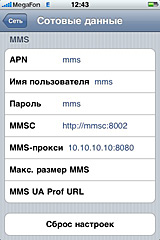
настройка MMC -> Сеть
Здесь мы настраиваем свои данные:
МТС-МоскваMMSC: httр://mmsc |
Билайн-РоссияMMSC: httр://mms/ |
Мегафон-РоссияMMSC: httр://mmsc:8002 |
После этого, для корректной работы, следует прописать свой номер телефона, т.к. иначе, при попытке отправки первого сообщения, телефон таки запросит эту информацию, для этого выходим в корневой меню “Настройки” (Settings) -> Телефон (Phone) -> Мой номер (My Number) и вводим используемый аппаратом телефон.
После выполнения этих процедур, телефон следует перегрузить, т.к. функционал MMC не появится до перезагрузки (признаться честно, я сам минут 10 втыкал почему все настроено грамотно, а ничо не работает ;). После этого лезем в сообщения SMS/MMC (Messages), говорим “создать новое сообщение”, и в диалоге создания- видим слева внизу, около поля ввода текста сообщения, значок фотоаппарата. Нажав на него мы можем сделать снимок, или выбрать изображение из своей галлереи. IPhone автоматически поределяет тип сообщея, т.ч. если ничего не добавлять, то оно уйдет обычной SMS.
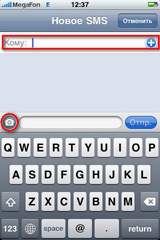
настройка MMC -> отправка MMC
Собственно весь секрет, весьма просто и быстро. Получайте удовольствие и доставляйте его друзьям и близким.
Теги: iPhone, mmc в iphone 3.0

1 Trackback(s)